Windowsの特定のアップデートをインストールしようとすると、Windows UpdateエラーC8000266に遭遇する場合はあります。MiniTool Partition Wizardのこの記事では、このエラーを解決するのに役立ついくつかの方法を提供します。
ユーザーエクスペリエンスを最適化するため、Microsoftは定期的にWindowsの更新プログラムをリリースし、新機能の追加、既存機能の最適化、または以前のリリースからの既知のバグの修正を行っています。Windows Updateを実行することで、Windowsシステムを最新の状態に保ち、ウイルスが忍び込んだセキュリティの脆弱性を排除し、セキュリティを強化することができます。しかし、予期せぬエラーのために、Windows Updateの実行がスムーズにいかなかったり、失敗したりすることもあります。
エラーC8000266は、一般的なWindows Updateエラーです。 通常、Windowsの保留中の更新プログラムを従来のチャネルでインストールしようとする時に発生しています。Windows 7とWindows 8で表示されることが一般的ですが、Windows 10のアップデート時にも発生することがあります。
エラーコードC8000266に遭遇したら、更新を正常に完了できるよう、早急に対処する必要があります。しかし、どのような対策を取ればいいのでしょうか? 考えられる方法をいくつかご紹介します。
方法1:Windows Updateのトラブルシューティング ツールを実行する
C8000266エラーに限らず、Windows Update関連のエラーが発生した場合は、Windows Updateのトラブルシューティング ツールを使って、すべてのエラーを解決してみてください。これはWindowsに組み込まれているユーティリティで、Windows Updateに関する多くの問題を解決するのに役立ちます。では、Windows Updateトラブルシューティング ツールを実行する方法をご案内します。
ステップ1:Windows + Iを押してWindowsの設定を起動してから、「更新とセキュリティ」を選択します。
ステップ2:左側の「トラブルシューティング」タブをクリックして、右の「追加のトラブルシューティング ツール」をクリックします。
ステップ3:「Windows Update」項目をクリックして展開し、下の「トラブルシューティング ツールの実行」をクリックします。
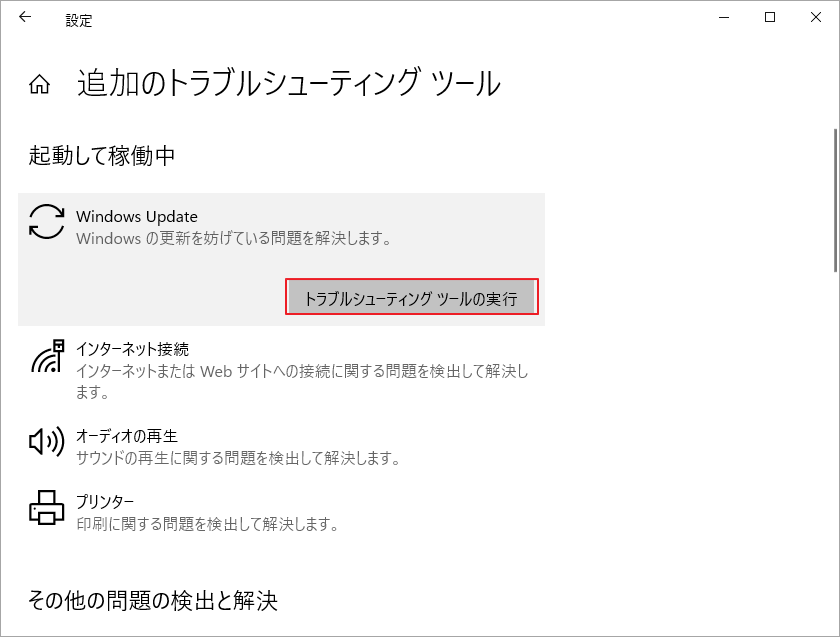
ステップ4:すると、トラブルシューティング ツールは自動的にWindows Updateに関する問題の検出を開始します。問題が見つかった場合は、画面の指示に従って修復してください。
ステップ5:問題の診断と修復が完了したら、PCを再起動してWindows UpdateエラーC8000266が消えないかどうか確認します。
方法2:Windows Updateコンポーネントをリセットする
Windows Updateコンポーネントに不具合があると、Windows UpdateエラーC8000266が発生することがあります。この場合、この厄介なエラーを解決するために、Windows Updateコンポーネントをリセットすることをお勧めします。この操作を実行するには、このガイド【Windows 11/10でWindows Updateコンポーネントをリセットする方法】に従ってください。
方法3:Windows更新プログラムを手動でインストールする
上記のどの方法でもWindows UpdateエラーC8000266が解決しない場合は、手動で問題のある更新プログラムをダウンロードしてインストールすることで、このエラーを回避してみてください。この方法は少し複雑ですが、Windowsの更新機能を使っているときに遭遇する更新エラーを回避する良い方法のように思えます。
Windows Update エラー C8000266 を回避するために手動で Windows Update をダウンロードする方法については、こちらの記事【Windows 10の更新プログラムを手動でダウンロード&インストールする方法】をご覧ください。
参考
Windows UpdateエラーC8000266の原因として、ハードディスクの不良(破損したファイルシステムや不良セクタなど)が考えられることがあります。これを確認するには、ハードドライブの健康診断を行うことができます。通常、CHKDSKツールを使用してディスクをチェックすることができます。CHKDSKが実行されていない場合は、MiniTool Partition Wizardなどのサードパーティのディスクチェッカーを使用することもできます。
MiniTool Partition Wizardは、破損したファイルシステムをチェックして修復し、不良セクタを検出できる、プロで安全性の高いディスク チェッカーです。そして、様々な機能を備えており、ディスクのコピー/消去、OSの移行、MBR/GPTへの変換などが行うことができます。
では、下記のボタンをクリックして、この便利で有用なソフトウェアをダウンロードしましょう。ソフトウェアのインストールが成功したら、ダブルクリックしてそのメインインターフェースにアクセスしてください。その後、「ファイルシステム チェック」や「サーフェステスト」機能を使ってハードドライブの診断を行うことができます。
MiniTool Partition Wizard Freeクリックしてダウンロード100%クリーン&セーフ
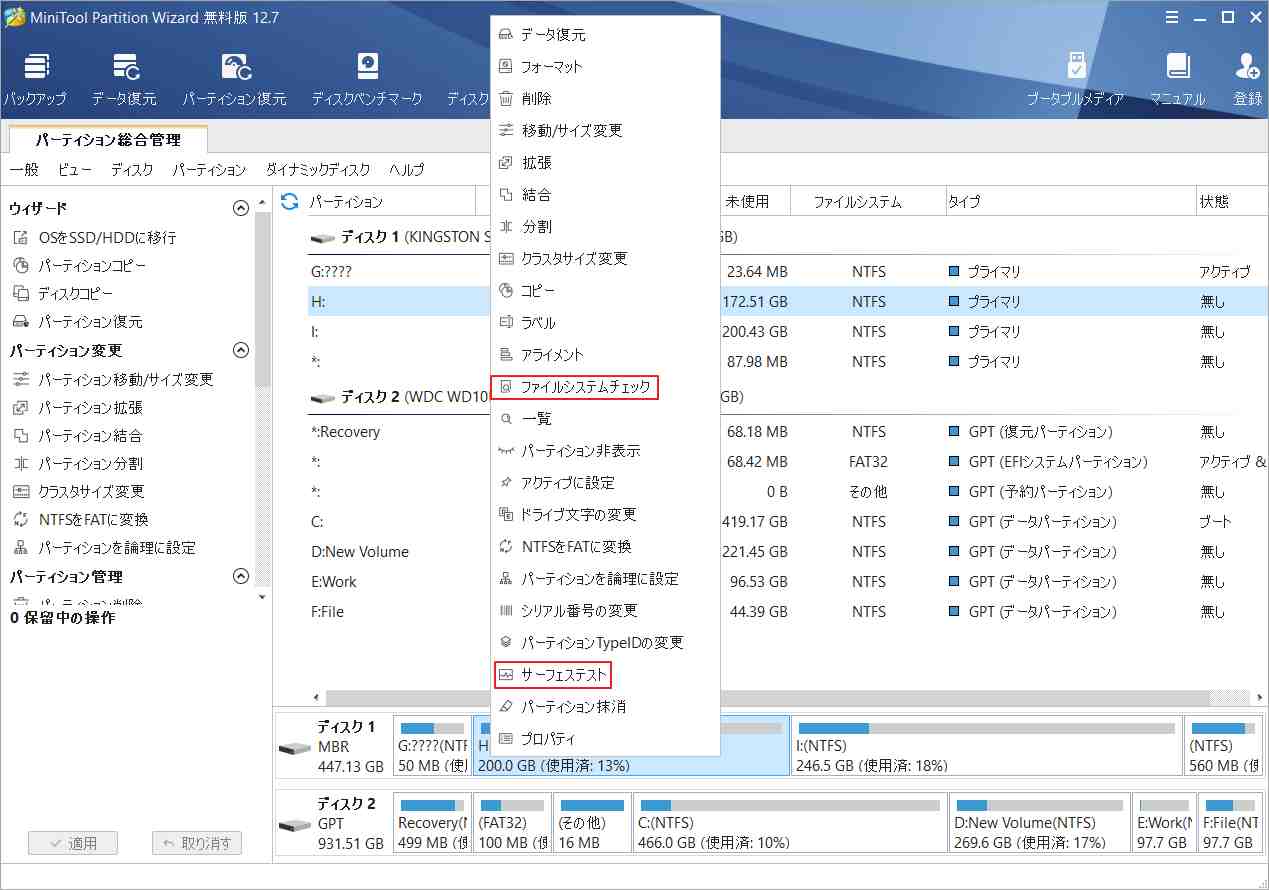
Windows UpdateエラーC8000266に引っかかった場合は、上記の方法を試してみてください。このエラーについて何か問題があれば、下のコメント欄にメッセージを残してください。
